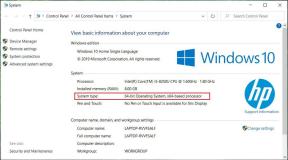Task Force Quit es una forma sencilla de salir de los programas de Windows atascados
Miscelánea / / February 11, 2022

Para los usuarios de Windows, el bloqueo o bloqueo aleatorio de la computadora no es infrecuente y también me sucede a mí. Y ha habido escenarios en los que ciertas aplicaciones (o más bien procesos) se atascan en ese estado interminable de "No responde". Durante esos momentos, confío en
Administrador de tareas
para ponerse en movimiento.
principalmente hablo de eliminación forzosa de aplicaciones/procesos para reanudar el trabajo o para iniciar una nueva instancia del mismo. Sin embargo, en tiempos de prisa he matado accidentalmente procesos del sistema, como resultado de lo cual las cosas empeoran. Este definitivamente es mi descuido, pero lo que es más importante, lo que estoy tratando de transmitir es que el riesgo y el peligro siempre están ahí.
Consejo genial: Puede iniciar el Administrador de tareas utilizando Ctrl + Alt + Supr opción y elegir la opción correcta. Mejor, solo usa Ctrl + Mayús + Esc para ahorrar ese clic adicional.
Ya sabes, podrías compartir tu computadora o dejar que un novato (como mi sobrino pequeño) la use. Y esto también significa que ha duplicado su riesgo. Entonces, consideré instalar
una alternativa al Administrador de tareas que proporciona un acceso rápido a la aplicación para matar y reiniciar procesos. La ventaja es que oculta todas las demás características del administrador sobrecargado.Grupo de TrabajoSalir es diferente de lo que ya hemos hablado en el pasado. En ese momento nuestro lema era ayudarlo a obtener más opciones de análisis. Hoy planeamos ayudarlo a deshacerse del desorden y minimizar todo en una sola herramienta.
Instalación y uso de Task ForceQuit
En el momento en que descargues y comiences a instalar la aplicación, te pedirá que incluyas CleanMyPC como solución de mantenimiento. Así que tenga cuidado de desmarcar la casilla para evitar instalaciones inútiles.

Cuando termine, verá la herramienta Task Force Quit en funcionamiento. La interfaz de la aplicación muestra la lista de programas y no de procesos que se están ejecutando actualmente en su máquina. Como está claro, tiene opciones para forzar el cierre o reiniciar dicha aplicación. También debe tener en cuenta que la opción de reinicio no está disponible con el Administrador de tareas predeterminado de Windows; Otro aspecto del que presumir.

Además puedes fácilmente reiniciar el explorador, reinicie su máquina para ordenarle que se apague.
Cuando cierra la ventana de la aplicación, en realidad no termina. Más bien, toma un soporte de fondo y se minimiza en la bandeja del sistema.
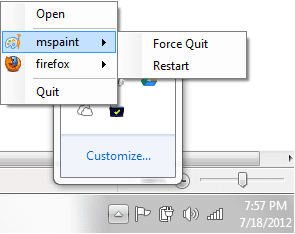
También puede eliminar o reiniciar programas desde la bandeja del sistema. Simplemente haga clic con el botón derecho en el icono de la bandeja del sistema de la aplicación y elija el programa en el que desea realizar la acción.
Conclusión
Con esta herramienta, realmente puede reducir el peligro de matar procesos del sistema por casualidad. Además, si lo desea, y si tiene derechos administrativos, puede limitar el acceso al Administrador de tareas a otros usuarios. Me atrae la sencillez de la herramienta y lo mejor es que mi sobrinito ha aprendido a usarla. 🙂
Última actualización el 02 febrero, 2022
El artículo anterior puede contener enlaces de afiliados que ayudan a respaldar a Guiding Tech. Sin embargo, no afecta nuestra integridad editorial. El contenido sigue siendo imparcial y auténtico.